كيفية تثبيت متجر Google Play على نظام التشغيل Windows 11

لتثبيت متجر Google Play على WSA لتشغيل تطبيقات Android على Windows 11 ، تحتاج إلى تنزيل هذه الأدوات وتشغيل هذه الأوامر.

في نظام التشغيل Windows 10 ، يعد الاتصال بالشبكة من أكثر المشكلات شيوعًا على أجهزة الكمبيوتر المحمولة وأجهزة كمبيوتر سطح المكتب. ستجد دائمًا تعليقات ومنشورات في المنتدى تشكو من بطء سرعات Wi-Fi ، ورسائل خطأ مثل "وصول محدود" ، و "شبكة غير محددة" ، وعدم وجود اتصال بالإنترنت.
على الرغم من أن Microsoft ��قوم بإصدار تحديثات بشكل استباقي لتحسين التجربة الشاملة ، إلا أنها تشبه القصة التي لا تنتهي أبدًا. وهذه ليست مجرد مشكلة لشركة Microsoft. يتعين على شركات مثل Intel وغيرها التعامل مع مشكلات الشبكات المماثلة.
والخبر السار هو أنه إذا كنت تواجه أي مشكلات في الشبكات اللاسلكية ، فإن Windows 10 يتضمن ميزة تتيح لك إعادة تعيين أي محول شبكة لإصلاح مشكلات الاتصال الأكثر شيوعًا - حتى سرعات Wi-Fi البطيئة على Surface والأجهزة الأخرى. (ما عليك سوى معرفة مكان العثور عليه.)
في هذا الدليل ، ستتعلم خطوات إعادة تعيين محولات الشبكة اللاسلكية على نظام التشغيل Windows 10.
إصلاح مشاكل Wi-Fi على Windows 10
لإعادة ضبط إعدادات محول Wi-Fi لإصلاح أي مشاكل في الاتصال ، أغلق جميع التطبيقات قيد التشغيل ، واستخدم الخطوات التالية:
تحذير: ستؤدي هذه الخطوات إلى إعادة تعيين بيانات الاعتماد اللاسلكية الخاصة بك. على هذا النحو ، يجب أن تعرف كلمة مرور Wi-Fi الخاصة بك قبل متابعة إعادة الاتصال لاحقًا.
افتح الإعدادات في نظام التشغيل Windows 10.
انقر فوق الشبكة والإنترنت .
انقر فوق الحالة .
ضمن قسم "تغيير إعدادات الشبكة" ، انقر على رابط إعادة تعيين الشبكة .
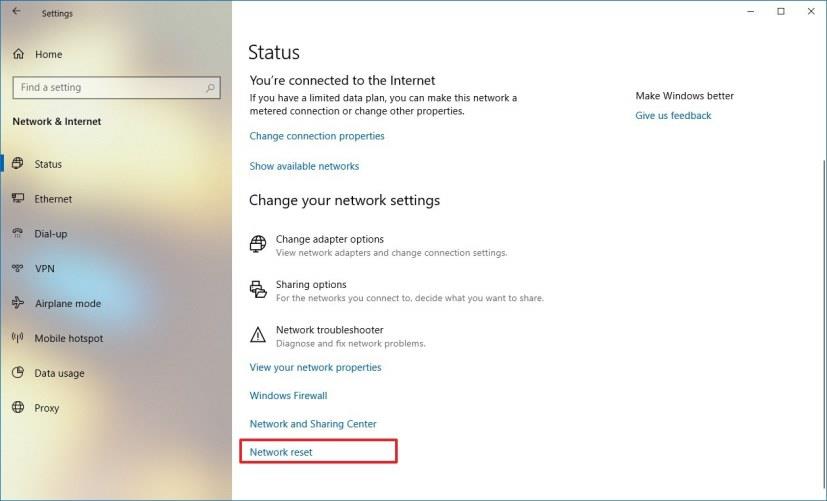
انقر فوق زر إعادة التعيين الآن .
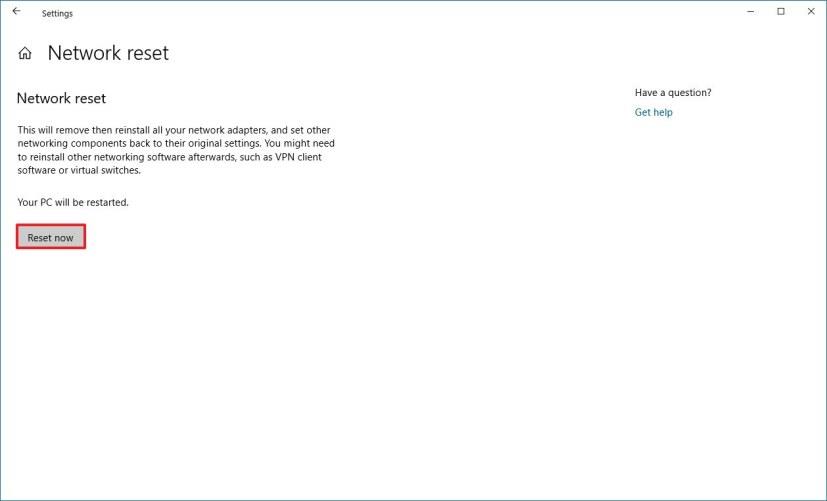
ملاحظة: لا يمكنك اختيار محول Wi-Fi أو Ethernet معين لإعادة تعيينه. ستعمل هذه الميزة على إزالة جميع محولات الشبكة وإعادة تثبيتها تلقائيًا. بعد إكمال العملية ، قد تحتاج إلى إعادة تثبيت برامج شبكات أخرى أو إعادة تكوينها ، مثل برنامج عميل VPN.
انقر فوق الزر " نعم ".
انقر فوق الزر " إغلاق ".
قم بإعادة تشغيل جهاز الحاسوب الخاص بك.
بعد إكمال الخطوات ، إذا كنت تستخدم محول Wi-Fi ، فتأكد من إعادة الاتصال بشبكتك اللاسلكية ، ومن ثم يجب أن تتمكن مرة أخرى من الوصول إلى الإنترنت. (بافتراض عدم وجود مشكلة في مزود الإنترنت أو جهاز التوجيه أو الكابلات.)
تذكر أنه قد يكون هناك العديد من الأسباب الأخرى التي تجعلك تواجه مشكلات في الشبكات. على سبيل المثال ، قد يكون السبب هو تلف برنامج التشغيل الحالي ، أو عدم تكوين الإعدادات بشكل صحيح ، أو حدوث مشكلات في جهاز التوجيه اللاسلكي ، أو ازدحام الإشارة ، على سبيل المثال لا الحصر.
ستجد أيضًا العديد من الطرق لاستكشاف مشكلات معينة في الشبكة وإصلاحها ، مثل إعادة تثبيت محولات الشبكة أو استخدام ميزة Winsock Reset في الأداة المساعدة لسطر الأوامر netsh . ومع ذلك ، تتطلب هذه الحلول مهارات تقنية قد يجدها معظم المستخدمين العاديين معقدة للغاية ، وتهدف ميزة إعادة تعيين الشبكة في نظام التشغيل Windows 10 إلى تبسيط العملية.
لتثبيت متجر Google Play على WSA لتشغيل تطبيقات Android على Windows 11 ، تحتاج إلى تنزيل هذه الأدوات وتشغيل هذه الأوامر.
في نظام التشغيل Windows 11 ، لإصلاح مشكلات القرص الصلب ، قم بتشغيل أداة فحص القرص في File Explorer ، أو chkdsk في موجه الأوامر ، أو Repair-Volume في PowerShell.
استخدم هذه الخطوات السهلة لتجاوز متطلبات TPM 2.0 لنظام التشغيل Windows 11 لمتابعة التثبيت دون أن يتعذر على هذا الكمبيوتر تشغيل خطأ Windows 11.
يمكن أن يتذكر Windows 11 موقع النافذة بناءً على اتصال الشاشة ، وهنا كيفية تمكين الميزة أو تعطيلها.
في نظام التشغيل Windows 10 ، يمكنك الآن تغيير حرف محرك الأقراص للقسم باستخدام الإعدادات. إليك كيفية استخدام USB أو محرك خارجي أو محرك ثانوي.
يمكن لنظام التشغيل Windows 10 الآن إظهار درجة حرارة محركات الأقراص الثابتة الداخلية ، وإليكم كيفية التحقق من المعلومات باستخدام إدارة الأقراص ووحدات التخزين.
يمكنك إعادة تعيين تطبيق إعدادات Windows 10 بطريقتين ، إذا لم يكن يعمل ، فلن يفتح ، أو يستمر في التعطل ، أو مشكلة أخرى. إليك الطريقة.
لعمل نسخة احتياطية من السجل على Windows 11 ، استخدم استعادة النظام لإنشاء نقطة استعادة أو تصدير قاعدة البيانات باستخدام محرر التسجيل. إليك الطريقة.
في Windows 11 ، لتغيير المنطقة الزمنية ، انتقل إلى الإعدادات> الوقت واللغة> التاريخ والوقت وقم بتغيير إعدادات الوقت. المزيد هنا.
في نظام التشغيل Windows 11 ، لإصلاح مشكلات Ethernet ، افتح الإعدادات> الشبكة والإنترنت> إعدادات الشبكة المتقدمة وانقر فوق إعادة تعيين الشبكة.
لتحميل تطبيقات Android على Windows 11 بسرعة ، قم بتثبيت تطبيق WSATools ، وحدد ملف apk وانقر فوق زر التثبيت. بسيط.
يعد Macrium Reflect أداة رائعة لاستنساخ محرك الأقراص سواء كنت تقوم باستبدال محرك أقراص ثابتة لمحرك أقراص صلبة SSD أو إنشاء نسخة احتياطية كاملة. إليك كيفية استخدامه.
إذا ظهر Night light لنظام التشغيل Windows 10 باللون الرمادي ، يمكنك حل هذه المشكلة بسرعة عن طريق إعادة تعيين إعداداته يدويًا - إليك كيفية القيام بذلك.
في نظام التشغيل Windows 10 ، يشير الخطأ 0xC1900200 - 0x20008 و 0xC1900202 - 0x20008 إلى أن جهاز الكمبيوتر الخاص بك لا يلبي الحد الأدنى من المتطلبات. تحقق من إصلاح المشكلة
لتمكين Windows 11 Auto HDR للألعاب ، انتقل إلى الإعدادات> النظام> العرض> HDR ، وقم بتشغيل استخدام HDR و Auto HDR.
للوصول إلى مجلد شبكة مشترك على Windows 11 ، انتقل إلى File Explorer> Network> Computer name ، والمصادقة ، والوصول إلى المجلد المشترك.
من السهل تثبيت XAMPP لنظام التشغيل Windows 10 ، لكنك تحتاج إلى معرفة كيفية تكوين Apache و phpMyAdmin لجعل كل شيء يعمل بشكل صحيح.
يتيح لك Windows 10 نقل شريط المهام إلى أي جانب (أسفل ، وأعلى ، ويسار ، ويمين) من الشاشة ، وإليك طريقتان للقيام بذلك.
يتيح لك Windows 10 تغيير صور خلفية سطح المكتب من الخلفية والسمات ومستكشف الملفات. يمكنك حتى تعيين الصور لكل شاشة. إليك الطريقة.
نعم ، يمكنك تمكين أو تعطيل تخطيطات Snap على Windows 11 من صفحات إعدادات تعدد المهام ، وهنا كيفية القيام بذلك.
إذا كنت تواجه أخطاء أو أعطال، اتبع الخطوات لاستعادة النظام في ويندوز 11 لإرجاع جهازك إلى إصدار سابق.
إذا كنت تبحث عن أفضل بدائل لمايكروسوفت أوفيس، إليك 6 حلول ممتازة للبدء بها.
توضح هذه الدروس كيفية إنشاء رمز اختصاري على سطح مكتب ويندوز لفتح موجه الأوامر في موقع مجلد محدد.
لا تريد من الآخرين الوصول إلى جهاز الكمبيوتر الخاص بك أثناء غيابك؟ جرب هذه الطرق الفعالة لقفل الشاشة في ويندوز 11.
هل تواجه صعوبة في معرفة كيفية تعيين فيديو كحافظة شاشة في ويندوز 11؟ نكشف لك كيفية القيام بذلك باستخدام برنامج مجاني مثالي لتنسيقات ملفات الفيديو المتعددة.
هل تزعجك ميزة القارئ في ويندوز 11؟ تعلم كيفية تعطيل صوت القارئ بطرق سهلة ومتعددة.
المحاولة للحفاظ على صناديق البريد الإلكتروني المتعددة يمكن أن تكون مؤلمة، خاصة إذا كانت لديك رسائل إلكترونية هامة تصل إلى كليهما. هذه مشكلة يواجهها الكثير من الناس إذا كانوا قد فتحوا حسابات Microsoft Outlook وGmail في الماضي. مع هذه الخطوات البسيطة، ستتعلم كيفية مزامنة Microsoft Outlook مع Gmail على أجهزة الكمبيوتر الشخصية وأجهزة Apple Mac.
كيفية تمكين أو تعطيل نظام تشفير الملفات على ويندوز. اكتشف الطرق المختلفة لويندوز 11.
إذا كانت لوحتك تحتوي على فراغ مزدوج، أعد تشغيل الكمبيوتر وتحقق من إعدادات لوحة المفاتيح الخاصة بك.
نوضح لك كيفية حل خطأ "لا يمكن لـ Windows تسجيل دخولك لأن ملف التعريف الخاص بك لا يمكن تحميله" عند الاتصال بجهاز كمبيوتر عبر سطح المكتب البعيد.


























